Lightroom - это мощный инструмент для обработки и улучшения фотографий, который широко используется профессионалами и любителями по всему миру. Одной из самых полезных функций программы является возможность создания и применения DNG пресетов, которые значительно упрощают и ускоряют процесс редактирования.
Пресет - это набор предустановленных параметров обработки изображения, которые можно применить к фотографии одним нажатием кнопки. Сохранение настроек в виде пресета позволяет повторно использовать их на других фотографиях, что значительно экономит время и облегчает рабочий процесс.
Однако, стандартные пресеты, предлагаемые Лайтрумом, не всегда удовлетворяют наши потребности. Так что, чтобы достичь желаемого эффекта, многие пользователи предпочитают создавать свои собственные DNG пресеты, настроив параметры редактирования по своему вкусу.
Создание пресета - это простой процесс. Сначала вы выбираете фотографию, которую хотите отредактировать, и вносите необходимые изменения: изменяете экспозицию, контраст, насыщенность, применяете фильтры и эффекты.
Что такое dng пресет и как его создать
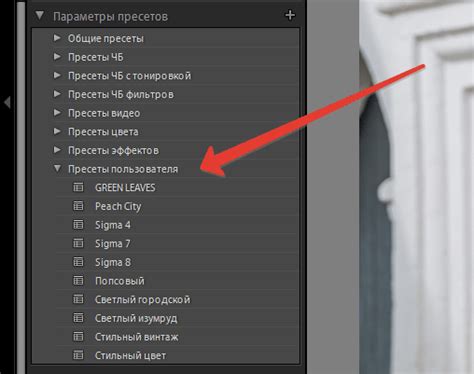
Для создания dng пресета в Lightroom необходимо выполнить следующие шаги:
- Откройте Lightroom и выберите фотографию, к которой вы хотите применить предустановки.
- Настройте все параметры обработки изображения в разделе "Develop" программы.
- После того, как вы завершите настройку, перейдите в раздел "Develop" и нажмите на треугольник рядом с кнопкой "Presets" в панели справа.
- Выберите опцию "Save Current Settings as New Preset".
- Укажите название и местоположение файла пресета.
- Нажмите кнопку "Create" и дождитесь сохранения пресета.
Теперь ваш dng пресет создан и готов к использованию! Вы можете применять его к любым другим фотографиям, чтобы быстро достичь желаемого эффекта обработки. Пресеты позволяют значительно ускорить и упростить процесс редактирования фотографий, а также сделать их стильными и профессиональными.
Использование dng пресетов в Lightroom дает возможность мгновенно применять определенные настройки к фотографиям, экспериментировать с обработкой изображений и разрабатывать собственный уникальный стиль. Благодаря простым шагам, описанным выше, вы сможете создать собственные пресеты и повысить эффективность работы в Lightroom.
Определение и назначение dng пресета
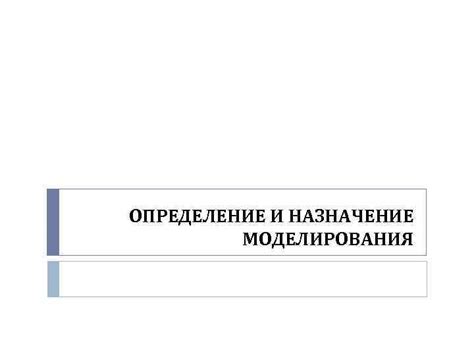
Применение DNG пресетов может значительно упростить и ускорить процесс обработки изображений. Вместо того чтобы изменять настройки каждого изображения отдельно, можно просто применить соответствующий пресет к нескольким изображениям одновременно. Это особенно полезно при работе с большим количеством фотографий, такими как свадебные или путешественные фотоотчеты.
| Преимущества использования DNG пресетов | Как использовать DNG пресеты в Adobe Lightroom |
|---|---|
| 1. Экономит время и упрощает процесс обработки фотографий. | 1. Загрузите DNG пресет в Lightroom. |
| 2. Позволяет достичь единообразия стиля во всех фотографиях. | 2. Откройте одно изображение и примените пресет к нему. |
| 3. Легко настраиваемые и предоставляют большую гибкость при обработке. | 3. Скопируйте настройки пресета и примените их к другим изображениям. |
| 4. Могут быть созданы самостоятельно или загружены из интернета. | 4. Измените необходимые настройки в пресете, сохраните его и используйте по вашему усмотрению. |
Использование DNG пресетов в Adobe Lightroom позволяет фотографам добиться желаемого эффекта или стиля в их фотографиях с минимальными усилиями. Они помогают сохранить единообразие тонов, цветов и стилей во всех фотографиях, создавая профессиональный и согласованный образ вашей работы.
Инструкция по созданию dng пресета в Лайтруме
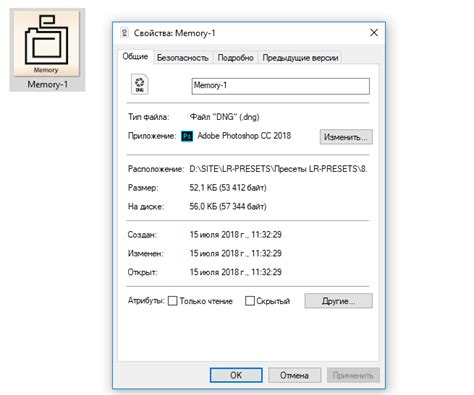
В этой инструкции мы расскажем, как создать и применить свой собственный dng пресет в Лайтруме.
Шаг 1: Редактирование фотографии
Прежде чем создавать пресет, вам необходимо отредактировать фотографию в соответствии с вашими предпочтениями. Настройте экспозицию, контрастность, яркость, насыщенность и другие параметры в Лайтруме.
Шаг 2: Создание пресета
После редактирования фотографии перейдите к панели Develop в Лайтруме. Настройки различных параметров, которые вы применили к фотографии, отображаются в правой части экрана.
Выберите вкладку Presets, находящуюся под панелью Histogram. В ней вы найдете все доступные пресеты в Лайтруме.
Чтобы создать новый пресет, нажмите на значок "+" рядом с разделом Presets. В появившемся окне введите название для своего пресета и выберите группу, в которой он будет находиться.
Далее, выберите все настройки, которые вы хотите включить в свой пресет. Например, можете выбрать определенные значения для экспозиции, насыщенности, контрастности, затемнения и других параметров.
Когда вы выбрали все нужные настройки, нажмите на кнопку "Create". Ваш новый пресет будет создан и сохранен в Лайтруме.
Шаг 3: Применение пресета
Теперь, когда у вас есть созданный пресет, вы можете легко применить его к другим фотографиям. Откройте фотографию, к которой вы хотите применить пресет, перейдите в панель Develop и выберите вкладку Presets.
Все ваши пресеты будут отображаться в этой вкладке. Чтобы применить пресет, просто нажмите на его название. Все настройки, включенные в пресет, будут автоматически применены к фотографии.
Также вы можете применить пресет к нескольким фотографиям одновременно. Для этого выберите нужные фотографии в панели Grid, затем перейдите в панель Quick Develop и выберите нужный пресет из выпадающего списка.
Применение пресетов позволяет значительно сэкономить время при редактировании фотографий в Лайтруме. Создайте свои собственные пресеты и наслаждайтесь быстрой и эффективной обработкой изображений!
Применение dng пресета в фотообработке

Программа Adobe Lightroom позволяет создавать и использовать dng пресеты, которые представляют собой набор заранее настроенных параметров обработки изображений. Пресеты можно применять к одной или нескольким фотографиям одновременно, что значительно упрощает процесс обработки большого количества снимков.
Для применения dng пресета в фотообработке следует выполнить несколько простых шагов:
- Откройте программу Adobe Lightroom и выберите нужный фотографии, к которым вы хотите применить пресет.
- Перейдите в модуль "Разработка" (Develop).
- В правой панели найдите вкладку "Пресеты" (Presets) и разверните ее.
- Щелкните правой кнопкой мыши на пустом месте в области "Пресеты" и выберите пункт "Импортировать пресеты" (Import Presets).
- Укажите путь к файлу с dng пресетом на вашем компьютере и нажмите "Открыть" (Open).
- В левой панели в разделе "Пресеты" найдите импортированный пресет и щелкните на нем, чтобы применить его к выбранным фотографиям.
Применение dng пресета в фотообработке позволяет в один клик изменить цветовую гамму, контрастность, экспозицию и другие параметры фотографии. Пресеты также могут быть настроены на создание определенных эффектов, воссоздание стилей обработки или привнесение особой атмосферы в снимки.
Важно понимать, что пресеты представляют собой лишь отправную точку в фотообработке. После применения пресета можно вручную отрегулировать настройки под конкретную фотографию, чтобы достичь наилучшего результата. Кроме того, каждая фотография имеет свои уникальные особенности, поэтому пресеты не всегда будут идеально подходить для всех снимков.
Применение dng пресета в фотообработке помогает сэкономить время и создать единообразный стиль обработки фотографий. Этот инструмент особенно полезен для фотографов, работающих в разных жанрах и требующих быстрой и качественной обработки большого объема фотографий.
Преимущества использования dng пресета

| 1. | Экономия времени и усилий: |
| Пресеты могут быть загружены и применены к изображениям в один клик, что значительно экономит время и усилия, необходимые для настройки каждого параметра отдельно. | |
| 2. | Единообразие обработки: |
| Пресеты позволяют сохранить консистентность обработки ваших фотографий путем применения одного стиля и эффекта ко всем изображениям. | |
| 3. | Повторяемость результата: |
| Использование dng пресета позволяет сохранить настройки обработки и применить их к другим изображениям, таким образом, можно повторить желаемый результат на разных фотографиях. | |
| 4. | Изучение и создание: |
| Использование dng пресета также является отличным способом изучить источник своих любимых эффектов обработки, а также создать собственные пресеты, соответствующие вашему индивидуальному стилю. | |
| 5. | Доступность и широкий выбор: |
| На рынке доступны тысячи различных dng пресетов, предлагающих разнообразные стили обработки и эффекты, которые можно выбрать и применить к своим фотографиям. |
В целом, использование dng пресета в Lightroom позволяет фотографам быстро и эффективно достигать желаемых эффектов обработки, экономя время и упрощая рабочий процесс.